Hướng dẫn thiết lập bảo mật 2 lớp cho tài khoản Facebook
Bài viết này cung cấp hướng dẫn chi tiết giúp bạn thiết lập bảo mật 2 lớp cho tài khoản Facebook, đảm bảo an toàn và bảo mật tối ưu cho thông tin cá nhân của bạn.
Để thiết lập bảo mật 2 lớp cho tài khoản Facebook, hãy làm theo các bước đơn giản sau đây:
Bước 1: Đăng nhập vào tài khoản Facebook của bạn -> nhấp vào mũi tên phía trên bên phải -> chọn Cài đặt.
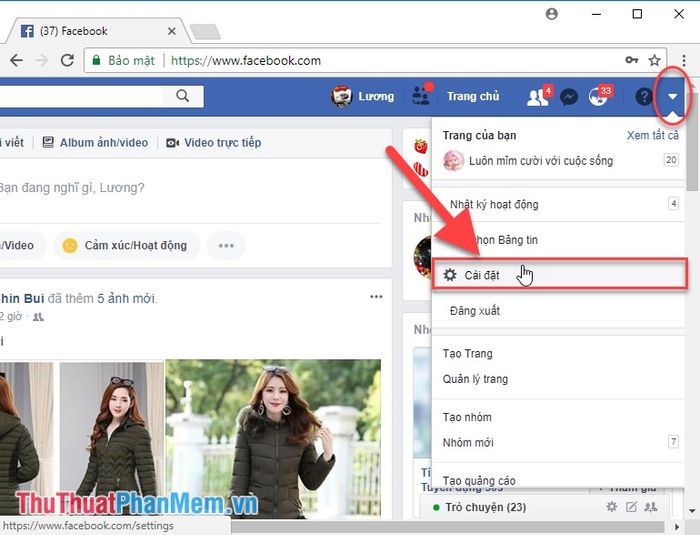
Bước 2: Nhấp chọn Bảo mật và đăng nhập để tiếp tục quá trình thiết lập.
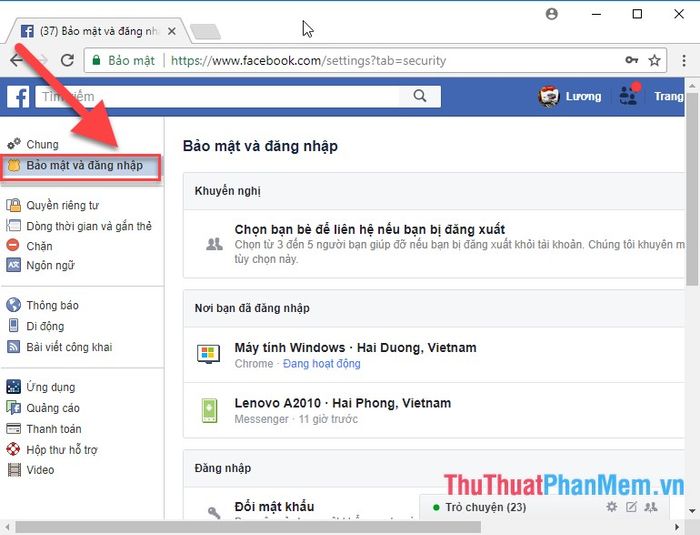
Bước 3: Cuộn xuống phần Thiết lập bảo mật bổ sung và nhấp vào Sử dụng xác thực 2 yếu tố để kích hoạt tính năng.
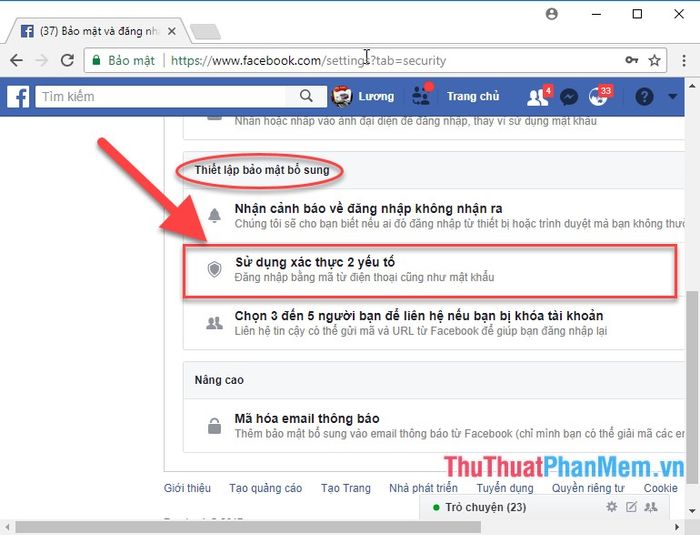
Bước 4: Chọn Thêm số điện thoại để liên kết số của bạn với tài khoản.
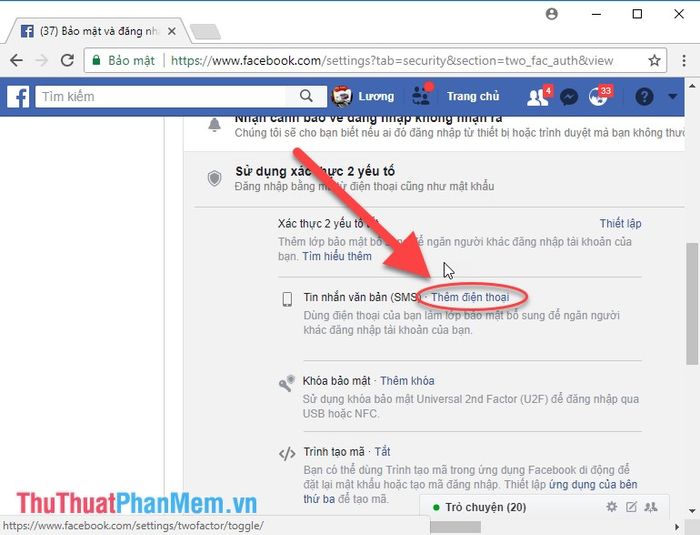
Bước 5: Nhập số điện thoại hiện tại của bạn (đảm bảo chính xác vì Facebook sẽ gửi mã xác thực đến số này) -> sau đó nhấn Tiếp tục.
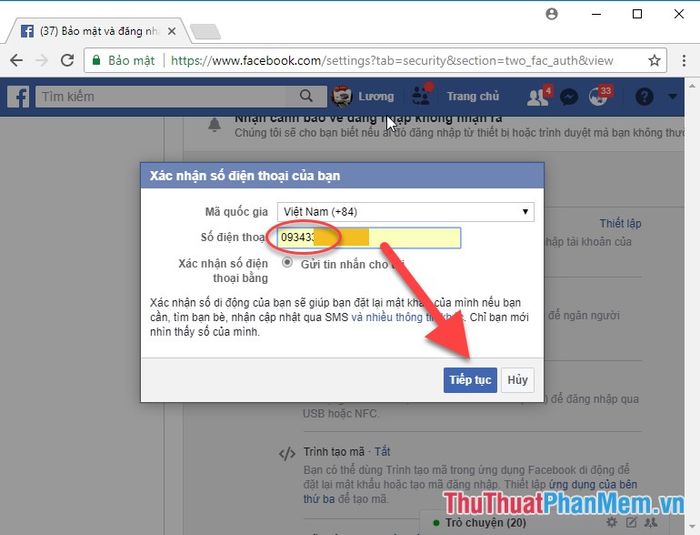
Bước 6: Sau khi nhấn Tiếp tục, hệ thống sẽ gửi một tin nhắn chứa mã xác nhận 6 ký tự đến số điện thoại của bạn. Nhập mã này -> sau đó nhấn Chấp nhận.
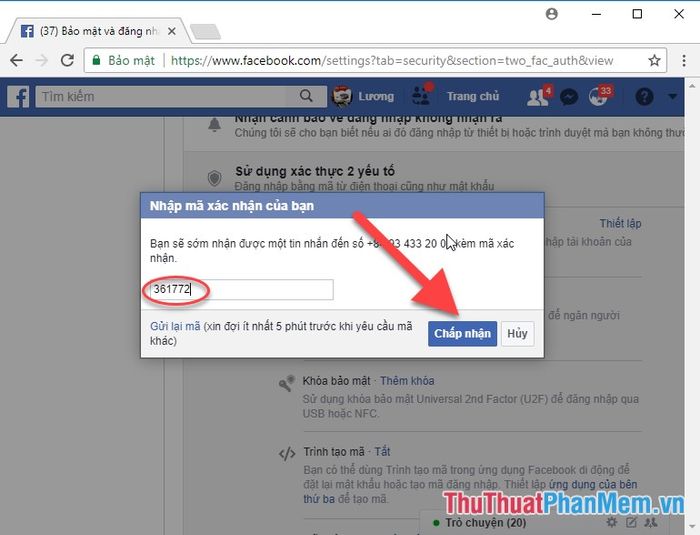
Bước 7: Nếu mã xác nhận chính xác, một hộp thoại thông báo thành công sẽ hiển thị. Tại đây, bạn có thể chọn chế độ hiển thị số điện thoại là Chỉ mình tôi để bảo vệ quyền riêng tư. Cuối cùng, nhấn Lưu cài đặt.
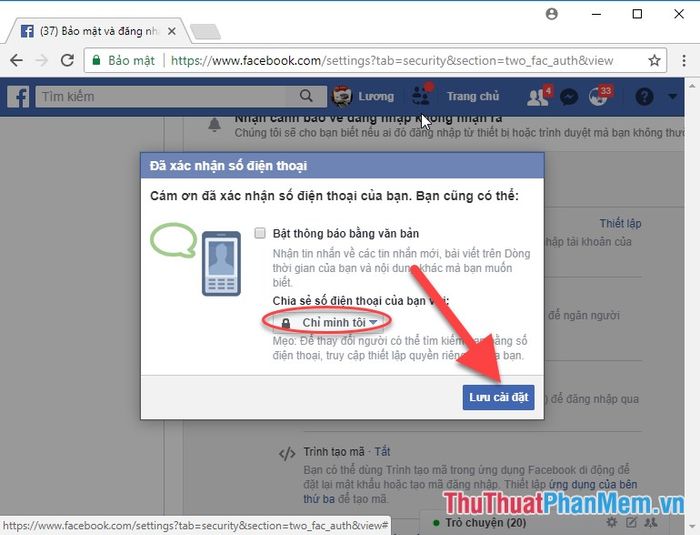
Bước 8: Nhấn Bật để kích hoạt chế độ bảo mật 2 lớp cho tài khoản của bạn.
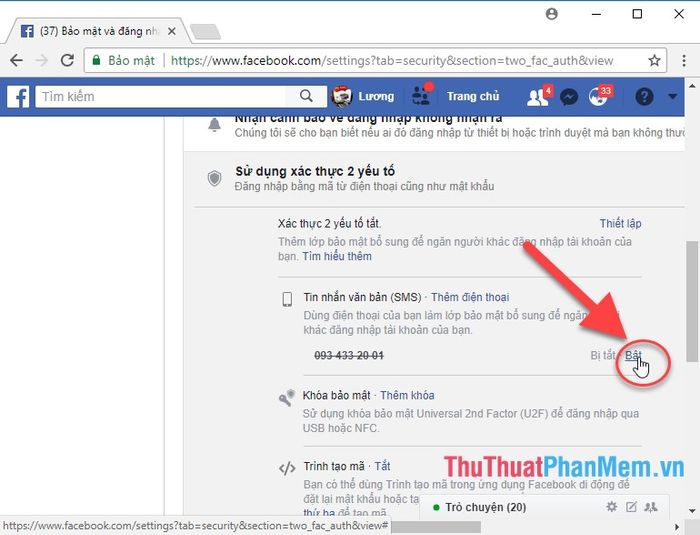
Bước 9: Xác nhận lần cuối bằng cách nhấn Bật để hoàn tất quá trình thiết lập.
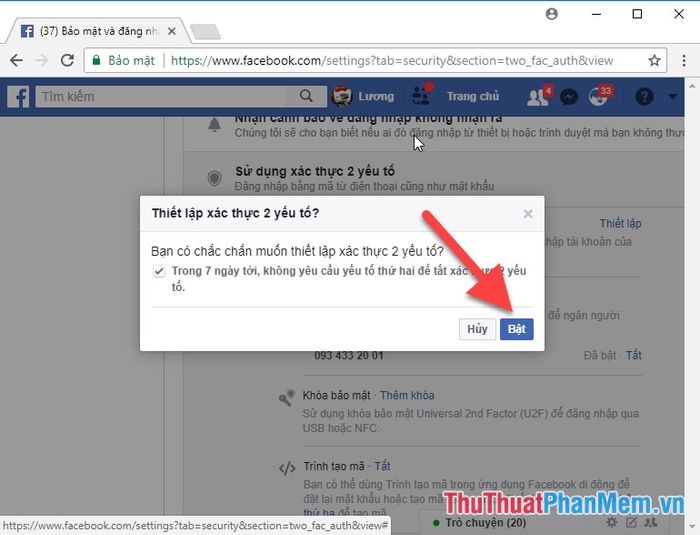
Bước 10: Nhấn Đóng để hoàn tất quá trình thiết lập bảo mật 2 lớp cho tài khoản Facebook của bạn.
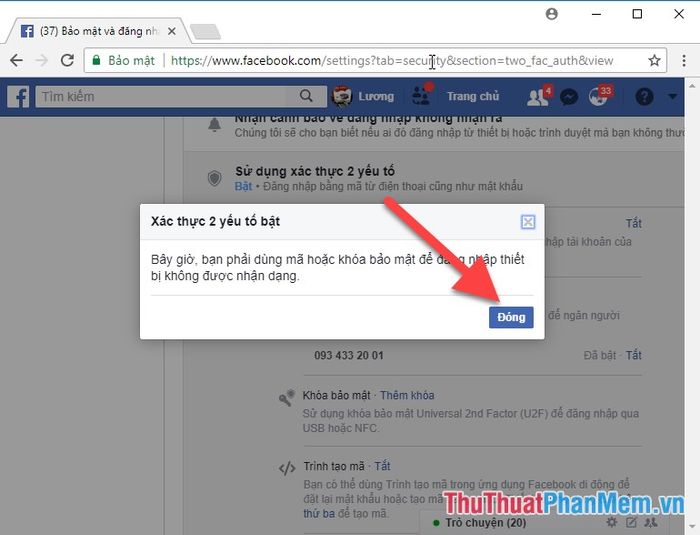
Hãy thực hiện Đăng xuất khỏi tài khoản Facebook -> sau đó đăng nhập lại -> nhập mật khẩu và nhấn Enter.
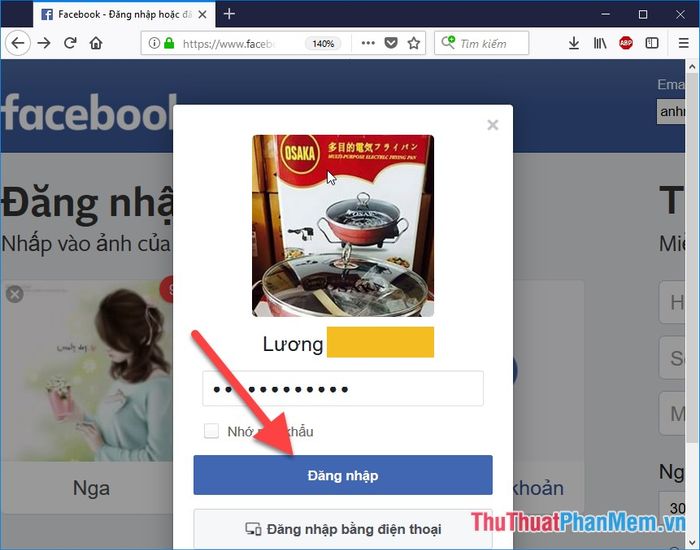
Thông thường, nếu không thiết lập bảo mật 2 lớp, sau khi nhập mật khẩu, bạn sẽ được chuyển thẳng đến trang cá nhân. Tuy nhiên, khi đã kích hoạt bảo mật 2 lớp, hệ thống sẽ yêu cầu bạn nhập mã xác nhận 6 số được gửi đến số điện thoại đã đăng ký.
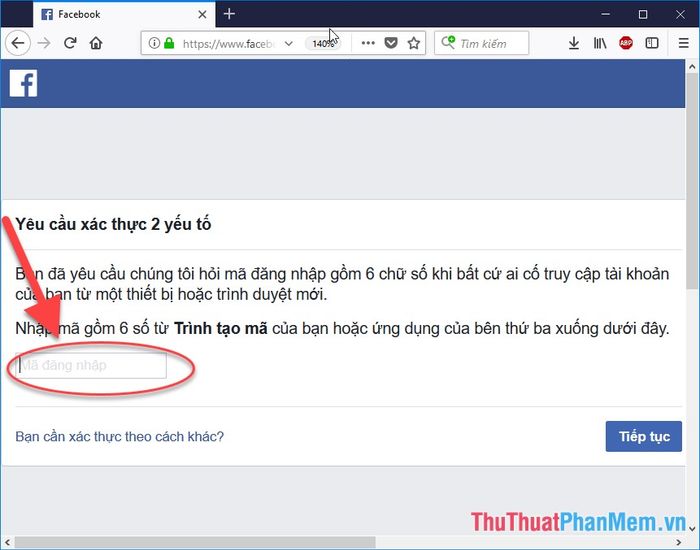
Nhờ vậy, chỉ khi có mã xác nhận, bạn mới có thể truy cập vào tài khoản Facebook của mình. Nếu ai đó cố gắng đăng nhập trái phép, hệ thống sẽ báo lỗi và từ chối truy cập.
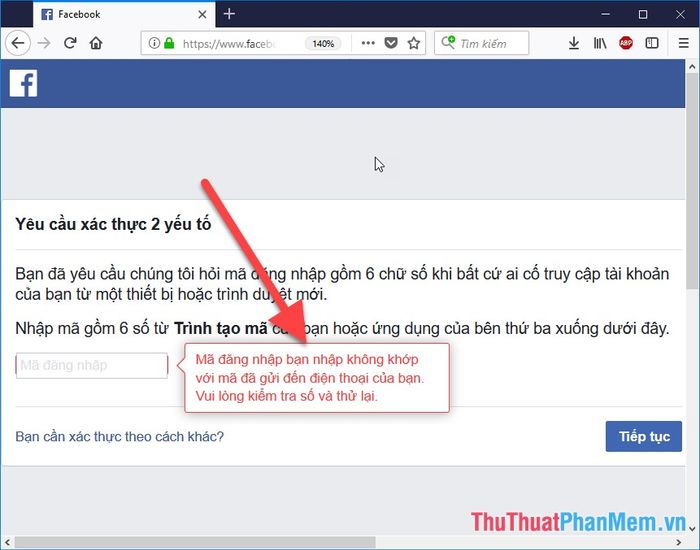
Như vậy, bạn đã hoàn thành việc thiết lập bảo mật 2 lớp cho tài khoản Facebook. Chúc bạn thành công và an tâm hơn khi sử dụng mạng xã hội này!
Có thể bạn quan tâm

Hướng dẫn làm bánh milo lava tan chảy, không cần lò nướng và bột nở

Có nên dùng sữa tắm dành cho trẻ em để rửa mặt không?

8 đôi giày công sở đẹp, tiện dụng và thoải mái cho nàng

Top 5 công ty quản lý bất động sản Nhật Bản uy tín tại TP. Hồ Chí Minh

Top 10 Trung tâm Tiếng Anh trẻ em nổi bật tại Quận 7, TP. HCM


